Publicitate
Trimiterea fișierelor video mari către alte persoane nu este atât de simplă pe cât ați putea crede.
În funcție de rezoluție și lungime, dimensiunea unui fișier video poate depăși rapid limita de atașare de 25 MB, pe care o impun majoritatea furnizorilor de e-mail.
Dar asta nu înseamnă că nu există modalități de a partaja fișiere video mari. Dacă doriți să aflați mai multe, continuați să citiți. Vom analiza cele mai bune metode de a trimite videoclipuri în întreaga lume.
Cum să trimiteți un videoclip prin e-mail
După cum am menționat, aproape toți furnizorii de e-mail impun o limită de dimensiune de 25 MB pe orice fișier pe care doriți să-l atașați la e-mail. Unele servicii sunt la 10 MB.
Un videoclip cu smartphone care durează mai mult de câteva secunde va depăși rapid această limită. Dacă v-ați creat înregistrarea folosind echipamente profesionale, nu aveți nicio șansă.
Dar nu vă faceți griji. Dacă fișierul dvs. este mai mare decât limita de 25 MB, aveți încă două opțiuni dacă doriți să trimiteți un videoclip prin e-mail - puteți crea un fișier ZIP al înregistrării dvs. sau puteți utiliza stocarea în cloud a furnizorului de email Servicii.
Cum se creează și se trimite un fișier ZIP

Pentru cei care nu știu, un fișier ZIP este o versiune comprimată a unui fișier. Creați fișierul ZIP la sfârșitul dvs. și îl trimiteți celeilalte persoane. Apoi primesc fișierul și dezarhivați-l pentru a restabili videoclipul la dimensiunea inițială.
Atât Windows, cât și MacOS au o caracteristică nativă care vă permite să fermați și să dezarhivați fișierele, deși sunt disponibile și o mulțime de opțiuni terțe.
Pentru a crea un fișier ZIP pe Windows, găsiți fișierul pe care doriți să îl comprimați, faceți clic dreapta pe el, apoi accesați Trimiteți în> folderul comprimat (cu fermoar).
Pentru a crea un fișier ZIP pe macOS, găsiți fișierul în cauză, apăsați butonul din dreapta-clic și alegeți Compresează elementele din meniul contextual.
Desigur, dacă fișierul dvs. ZIP creat recent este mai mare de 25 MB (ceea ce este complet posibil în în cazul unui videoclip de înaltă rezoluție de înaltă rezoluție), nu veți putea încă să trimiteți videoclipul e-mail. În schimb, va trebui să utilizați o altă opțiune.
Cum să utilizați serviciile de stocare în cloud pentru a trimite un fișier video mare

În aceste zile, majoritatea serviciilor de e-mail mari oferă, de asemenea, o formă de stocare gratuită în cloud. Puteți utiliza stocarea pentru a trimite fișiere video mari care depășesc limita de 25 MB.
Atât Gmail, cât și Outlook vă vor oferi automat opțiunea de a încărca videoclipul în norii lor respectivi dacă detectează că fișierul dvs. este prea mare. Odată ce fișierul este în cloud, îl puteți atașa la e-mailul dvs. în mod obișnuit.
Destinatarului i se va solicita apoi să descarce videoclipul din cloud și nu de pe serverul de e-mail. Cu toate acestea, ei pot viziona și videoclipul în cloud, fără să îl descarce pe dispozitivul lor, dacă doresc.
Din păcate, nici această metodă nu este lipsită de dezavantaje.
În special, sunteți în continuare restricționat de spațiul liber disponibil în unitatea de stocare în cloud. Google îți oferă 15 GB gratuit; OneDrive și iCloud oferă doar 5 GB. Dacă aveți nevoie de mai multe, va trebui să vă abonați la un plan pentru câțiva dolari pe lună.
Există și problema aglomerării. Trebuie să trimiteți doar câteva videoclipuri prin e-mail folosind unitatea de cloud și vă veți îneca sub fișierele neatacate. Dacă utilizați servicii cloud pentru a stoca toate documentele, este departe de a fi ideal.
Cum să trimiteți fișiere video mari de pe iPhone
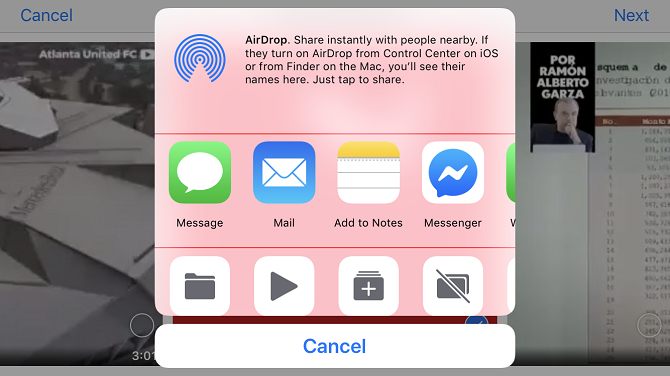
Dacă doriți să vedeți un videoclip mare de pe iPhone, nu puteți utiliza WhatsApp. Fișierele atașate la aplicația de mesagerie instant sunt limitate la 16 MB. iMessage este puțin mai bun; fișierele pot avea dimensiuni de până la 100 MB.
Deci, ce alte opțiuni aveți?
Dacă doriți să trimiteți fișierul pe un alt dispozitiv Apple din apropiere, cea mai simplă metodă este să folosiți AirDrop. Nu există nicio limită de dimensiune a fișierului și nu este necesar să instalați nicio aplicație terță parte - funcția este o parte nativă a sistemului de operare. Este unul dintre cele mai bune moduri de a transfer de fișiere între computere 5 modalități de a transfera fișiere de la un computer la altulAveți nevoie să transferați fișiere de la un computer la altul? Iată cum puteți face asta rapid și ușor, folosind atât hardware, cât și software. Citeste mai mult .
Pentru a activa AirDrop pe iOS, accesați Setări> General> AirDrop și selectați fie Numai contacte sau Toata lumea.
Apoi, deschideți secțiunea Fotografii aplicație și găsiți videoclipul pe care doriți să îl trimiteți. Doar a lovit Acțiune pictograma și selectați Airdrop pentru a începe transferul.
Dacă doriți să trimiteți fișierul dvs. video mare pe un dispozitiv care nu este Apple sau pe un dispozitiv care nu este în apropiere, cea mai bună soluție este din nou să utilizați un furnizor de stocare în cloud. Dropbox, Google Drive și OneDrive au toate aplicații în App Store.
Cum să trimiteți fișiere video mari de pe Android
Din păcate, nu există niciun echivalent AirDrop nativ pe sistemul de operare Android.
Dacă doriți să trimiteți un fișier video mare de pe dispozitivul dvs. Android, puteți utiliza fie unul dintre furnizorii de stocare în cloud obișnuiți, fie o aplicație terță parte dedicată, specializată în fișiere mari.
Există câteva aplicații terțe care merită luate în considerare. Iată trei care ne plac:
1. Noi transferam
Puteți utiliza WeTransfer pentru a trimite fișiere video mari gratuit, atât timp cât dimensiunea totală este sub 2 GB. Dacă vă abonați la planul Plus (12 dolari pe lună), puteți trimite fișiere cu o dimensiune de până la 20 GB.
Descarca:Noi transferam
2. Pushbullet
Puteți utiliza versiunea gratuită a Pushbullet pentru a trimite fișiere de până la 25 MB; dacă plătiți 40 USD pe an pentru planul Pro, limita crește la 1 GB.
Descarca:Pushbullet
3. Trimite oriunde
Trimitere oriunde este poate cel mai apropiat lucru pentru AirDrop pe care îl veți găsi pe Android. Vă permite să trimiteți fișiere video mari oricui de pe web. Toate fișierele trimise prin intermediul aplicației sunt criptate. Dimensiunea maximă a fișierului pe care aplicația o acceptă în 50 GB.
Descarca:Trimite oriunde
Aflați mai multe despre trimiterea de fișiere mari
Sfaturile pe care le-am acoperit în acest articol ar trebui să vă permită să trimiteți orice fișiere video mari către oricine din lume fără prea multe probleme.
Și dacă doriți să aflați mai multe despre trimiterea de fișiere mari, v-am oferit. Citiți articolul nostru pe cum să trimiteți atașamente mari de e-mail Cum să trimiteți fișiere mari ca atașamente prin e-mail: 8 soluțiiDoriți să trimiteți fișiere mari prin e-mail, dar care rulează în limite de dimensiune a fișierului? Vă arătăm cum puteți trimite fișiere mari prin atașamente de e-mail. Citeste mai mult și al nostru lista aplicațiilor pentru transferul fișierelor mari 5 aplicații Web rapide și gratuite pentru a transfera fișiere mari local sau onlineExistă mai multe modalități de a transfera fișiere mari între computere, dar aceste aplicații web sunt gratuite și eficiente. Probabil că nu vei avea nevoie de nimic altceva. Citeste mai mult și du-te de acolo.
Dan este un expat britanic care trăiește în Mexic. Este editorul pentru site-ul surorii MUO, Blocks Decoded. În diferite momente, a fost redactor social, redactor creativ și redactor financiar pentru MUO. Îl poți găsi pe site-ul show-ului de la CES din Las Vegas în fiecare an (oameni de PR, ajungeți!), Iar el face multe site-uri din culise...